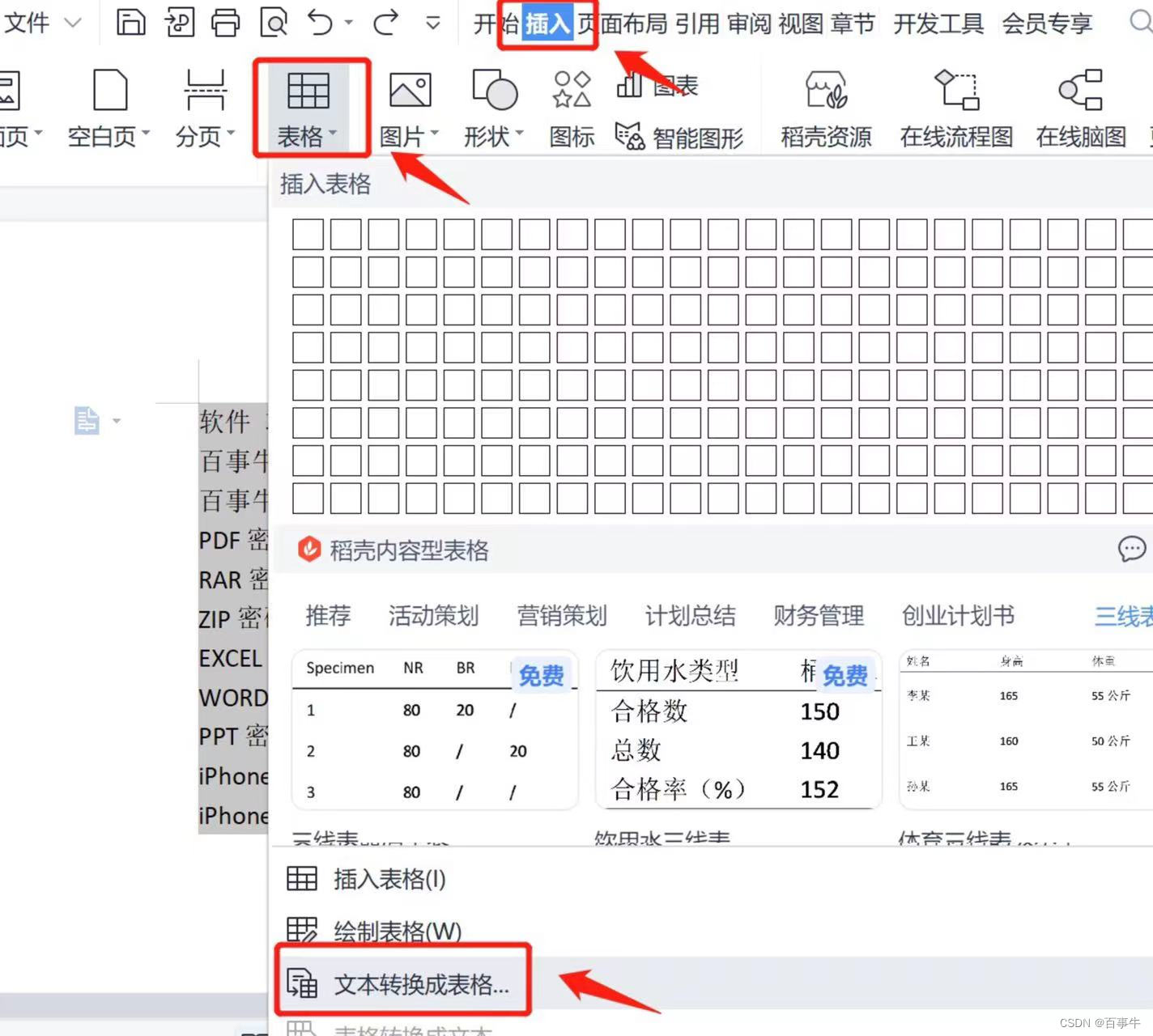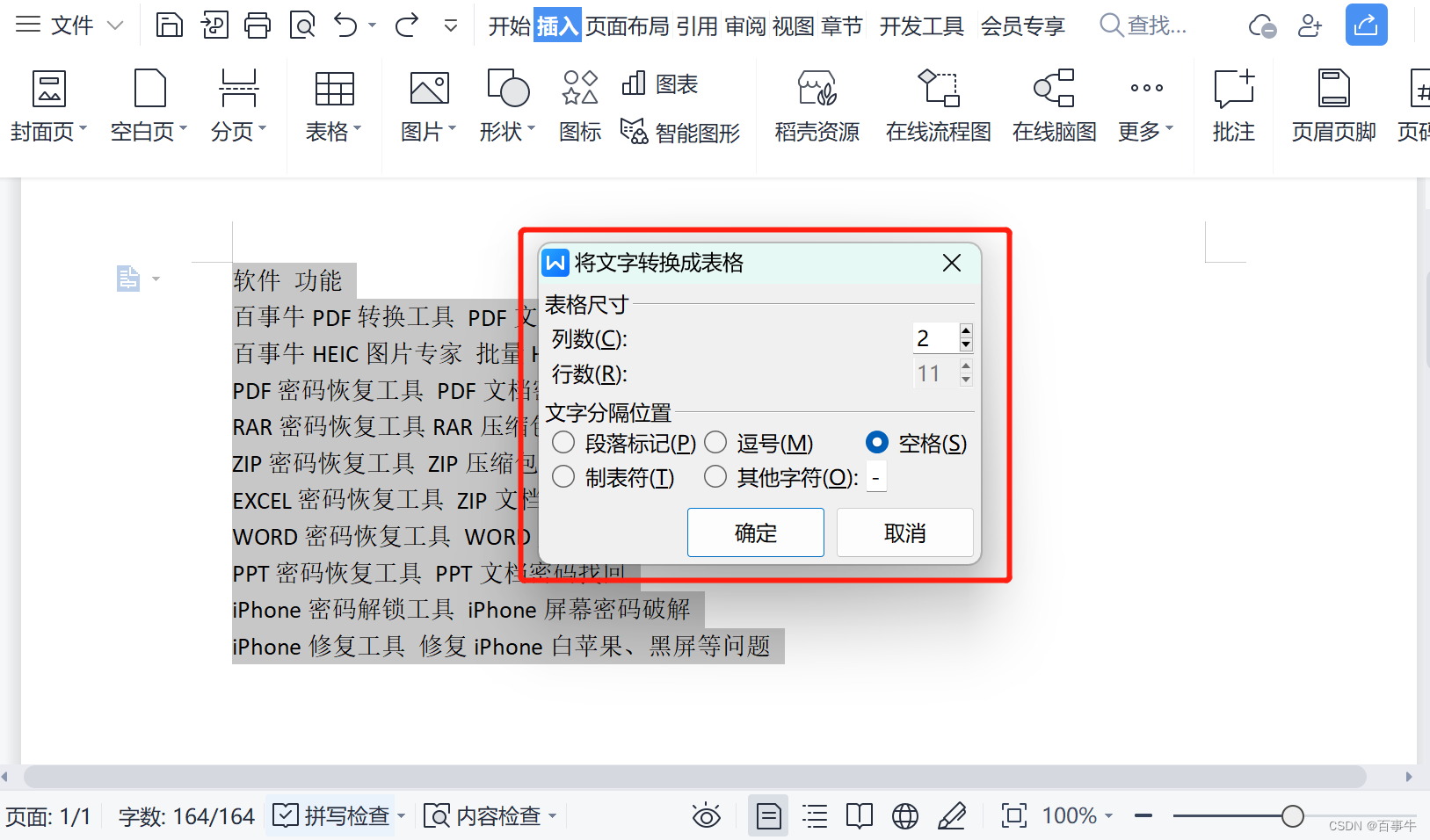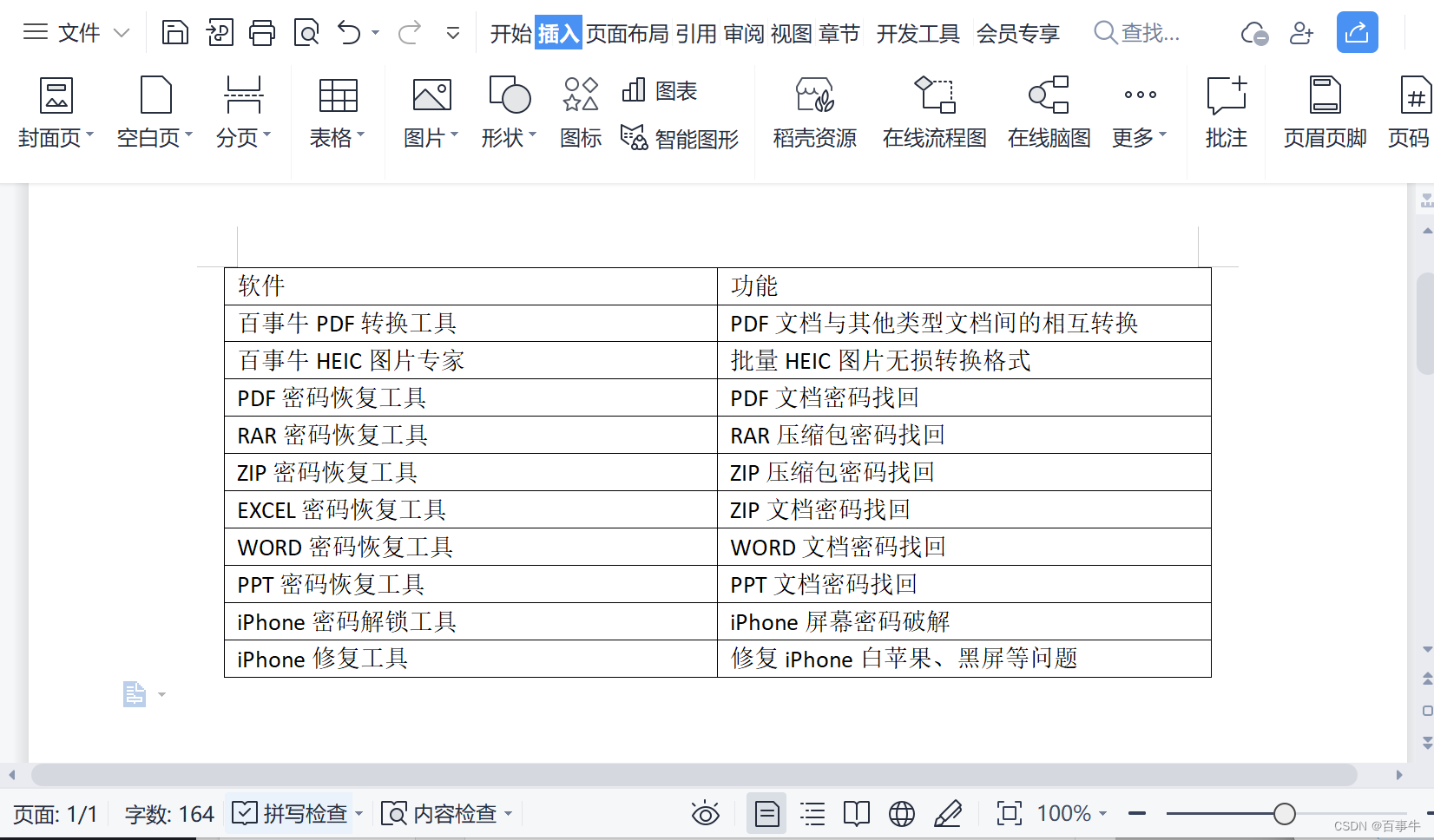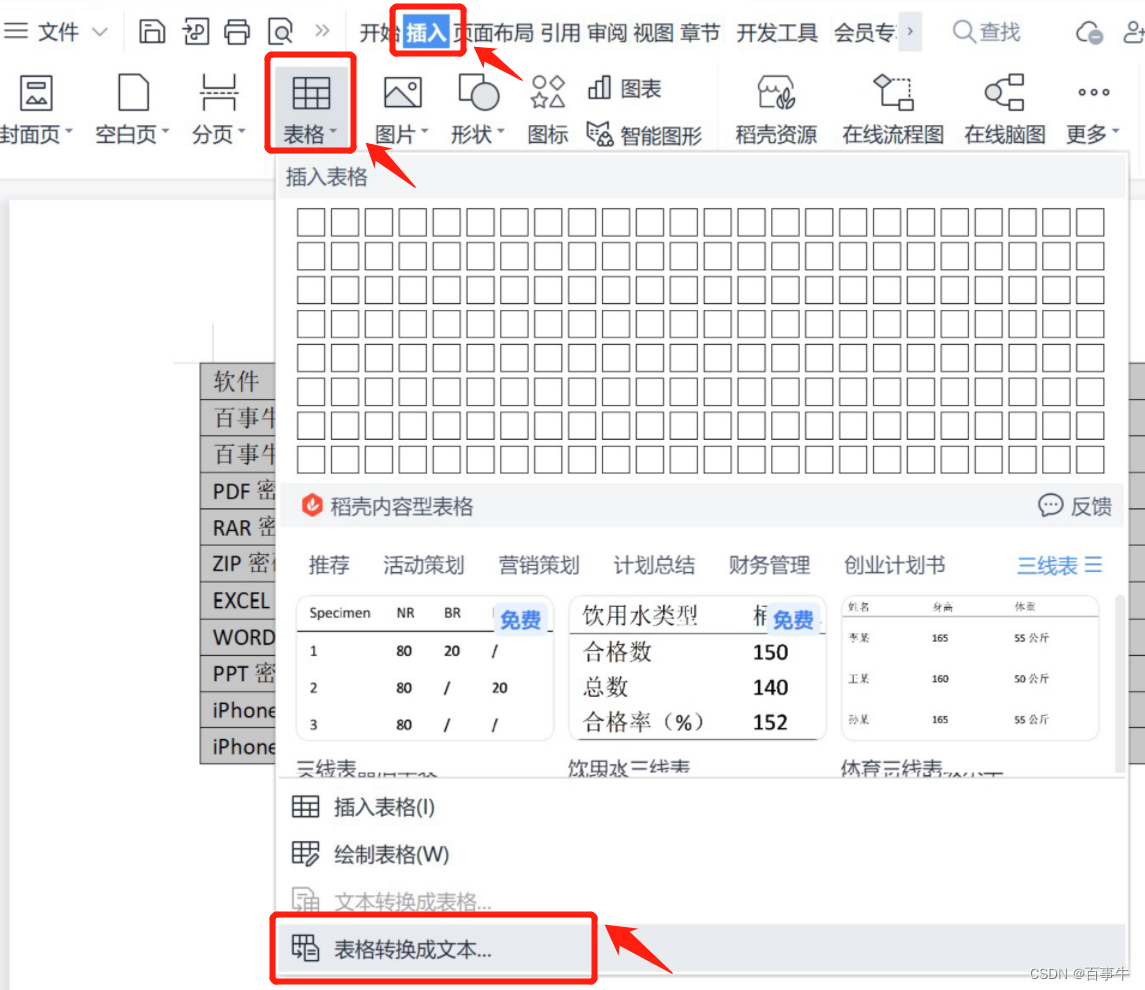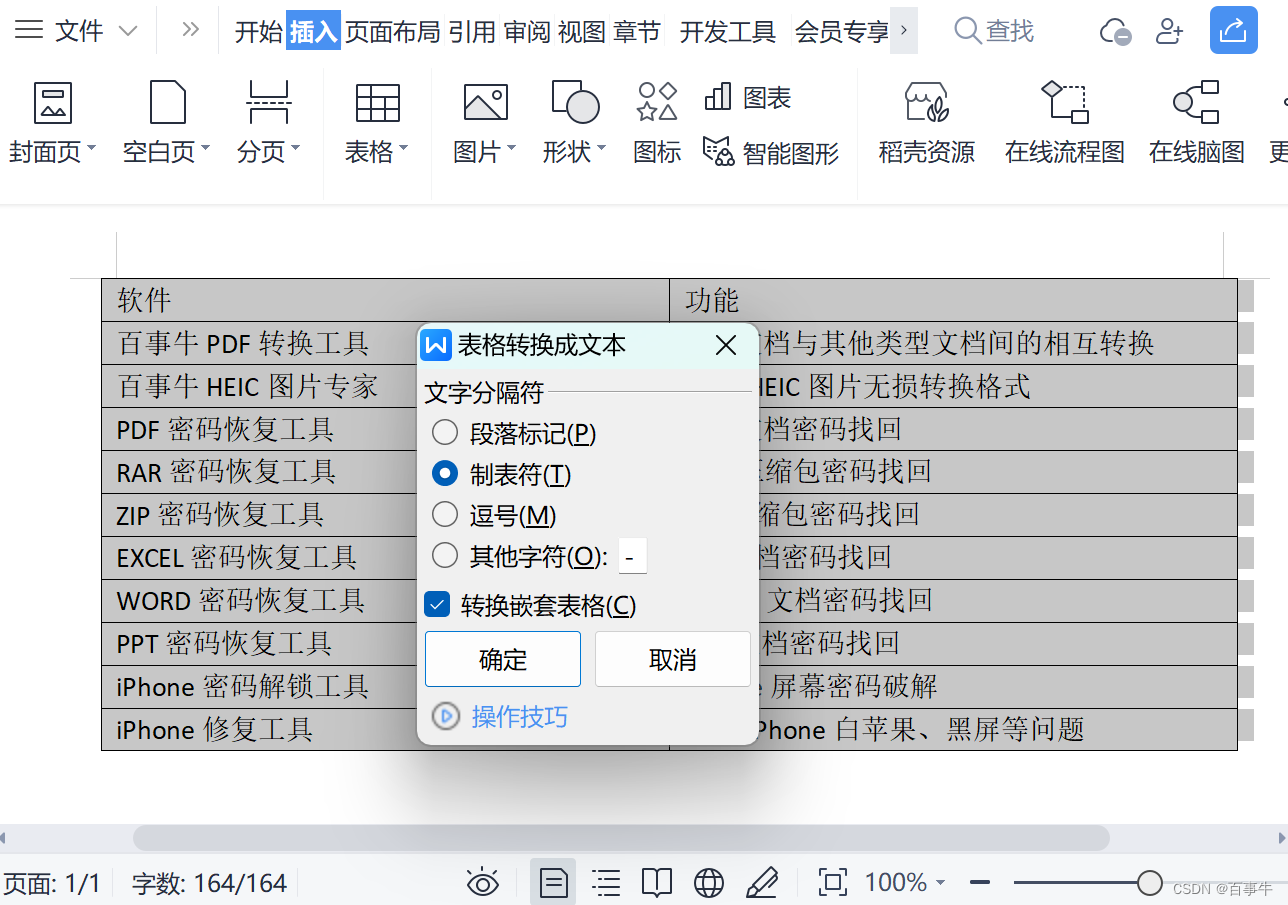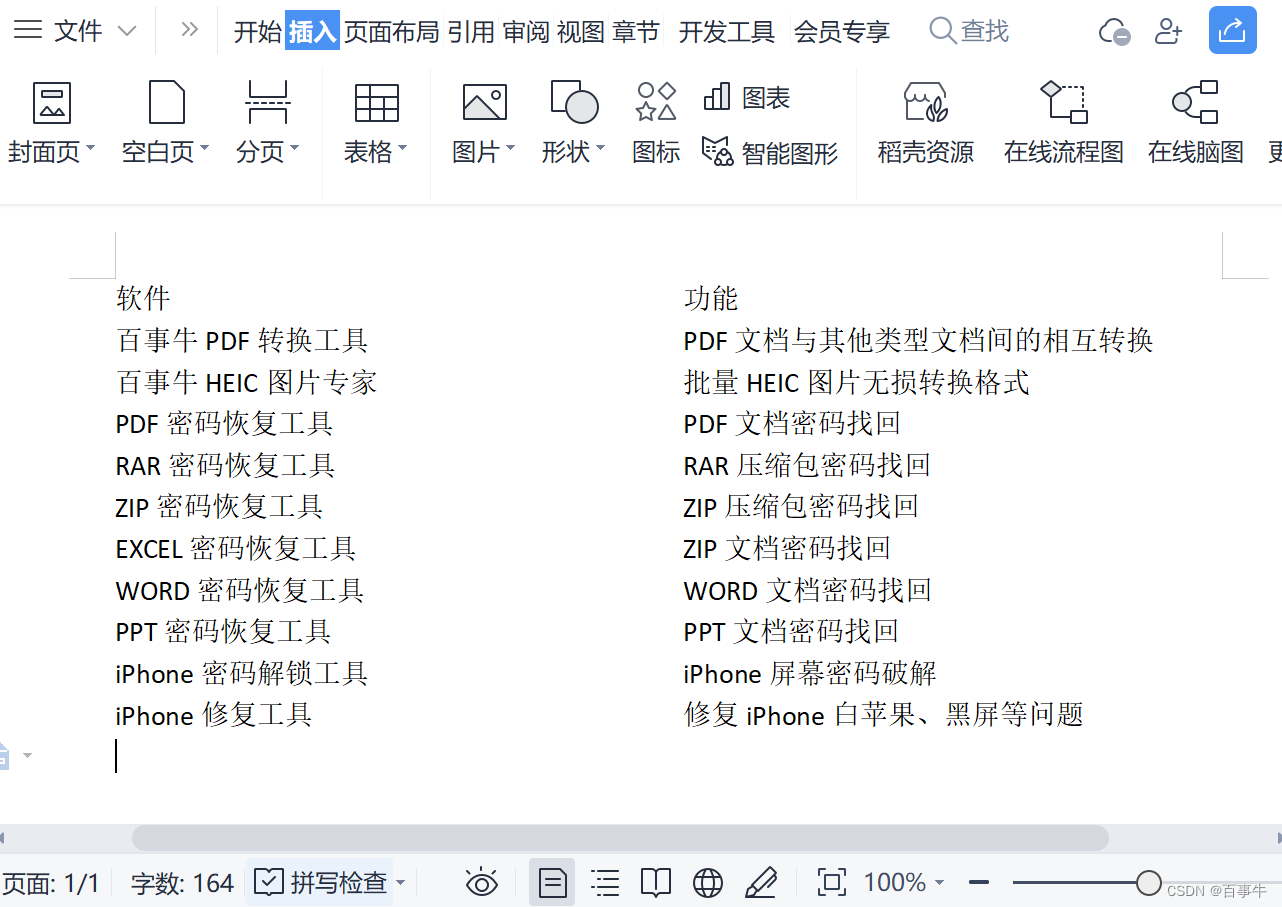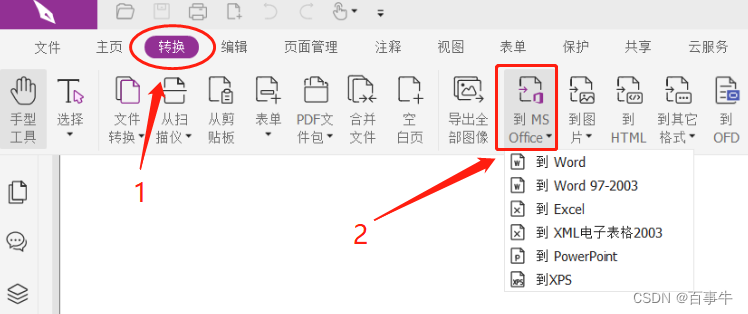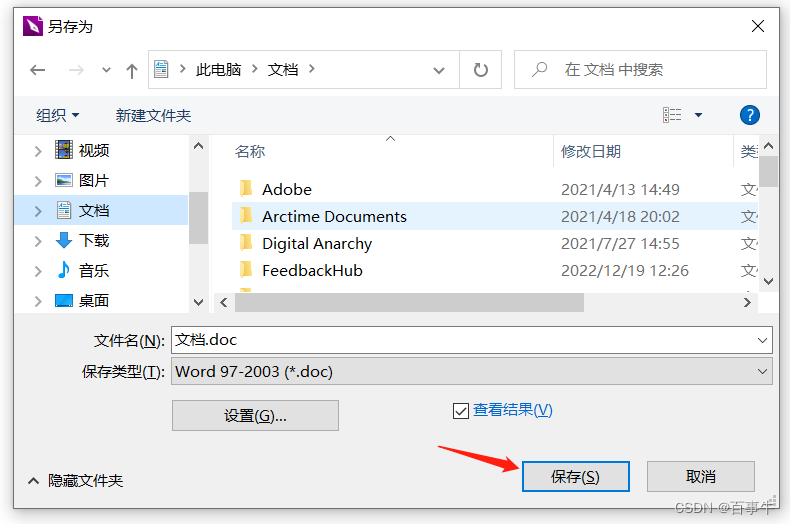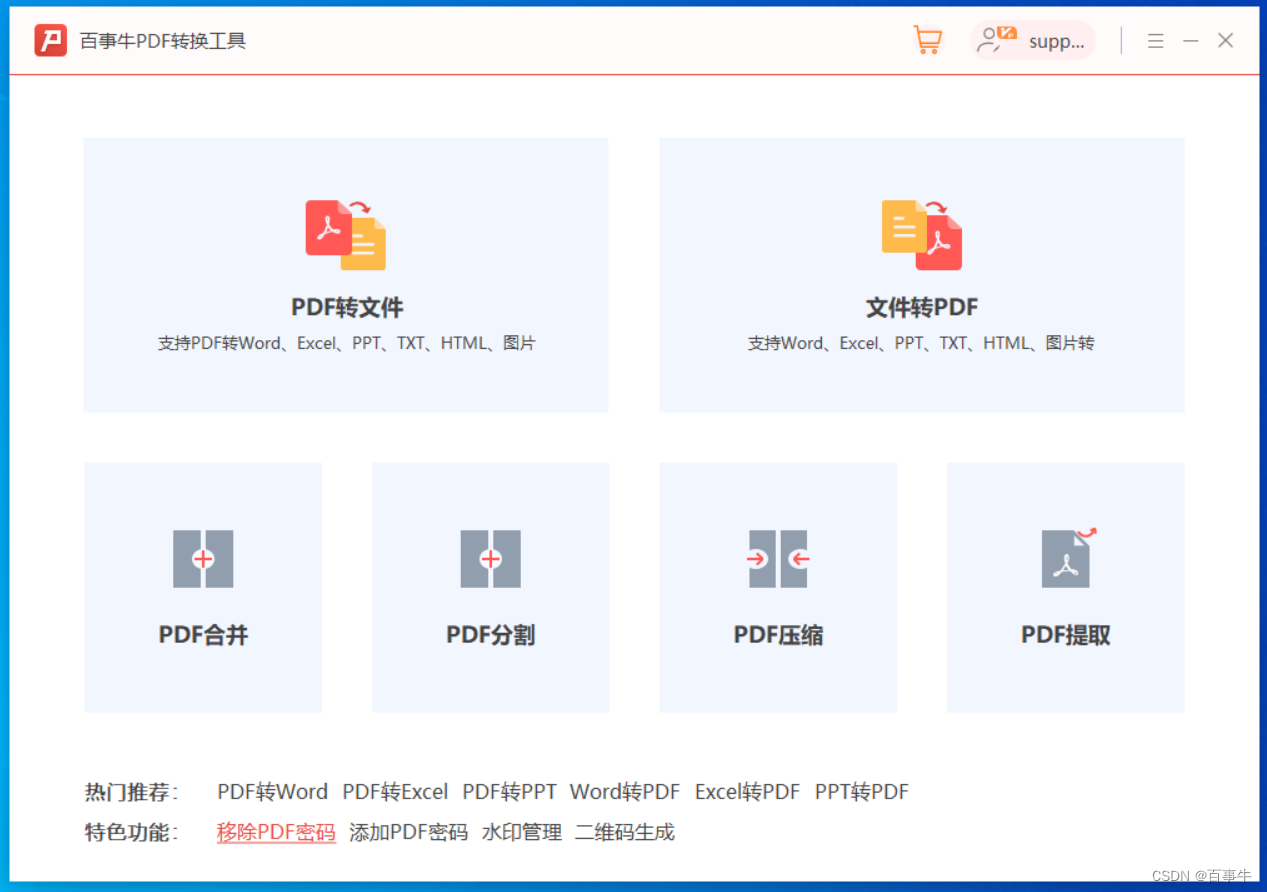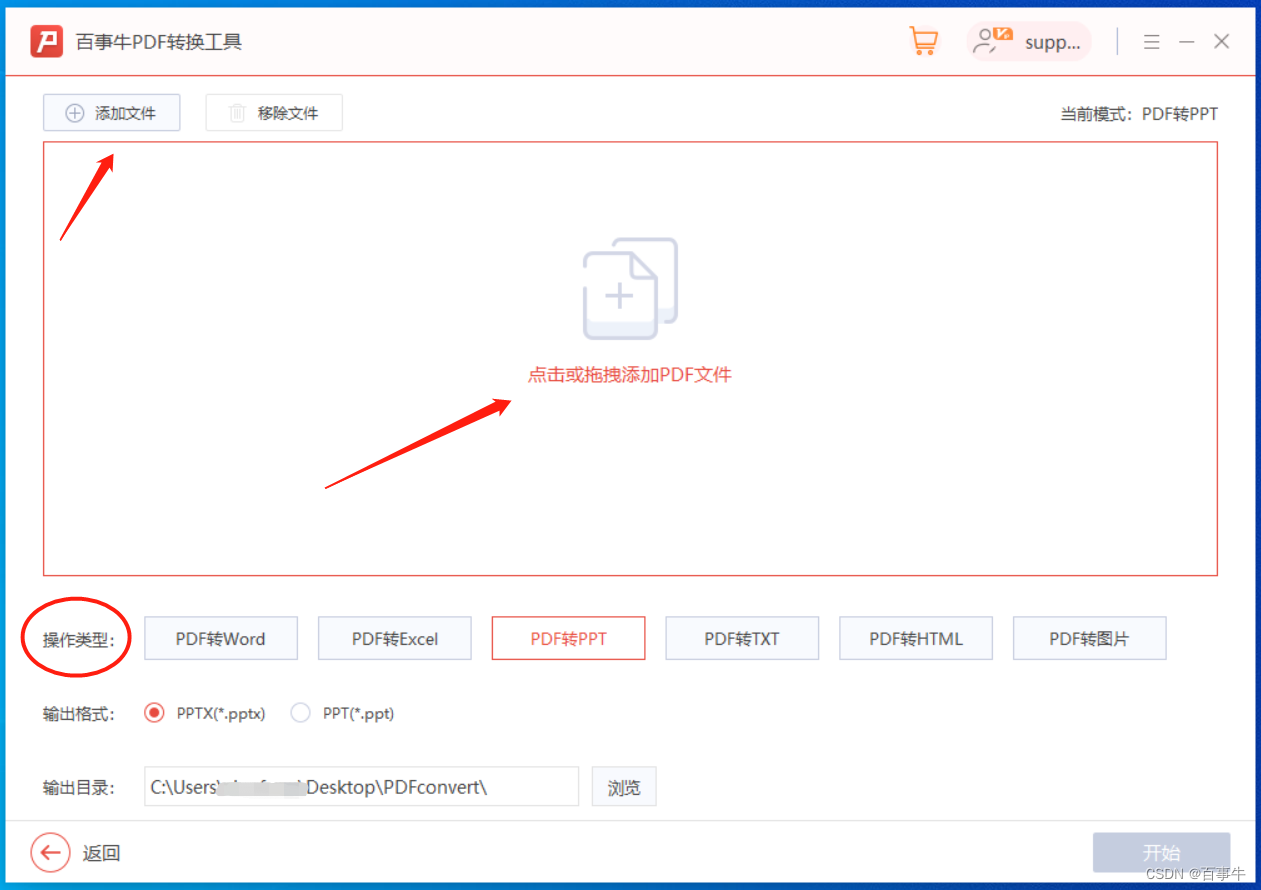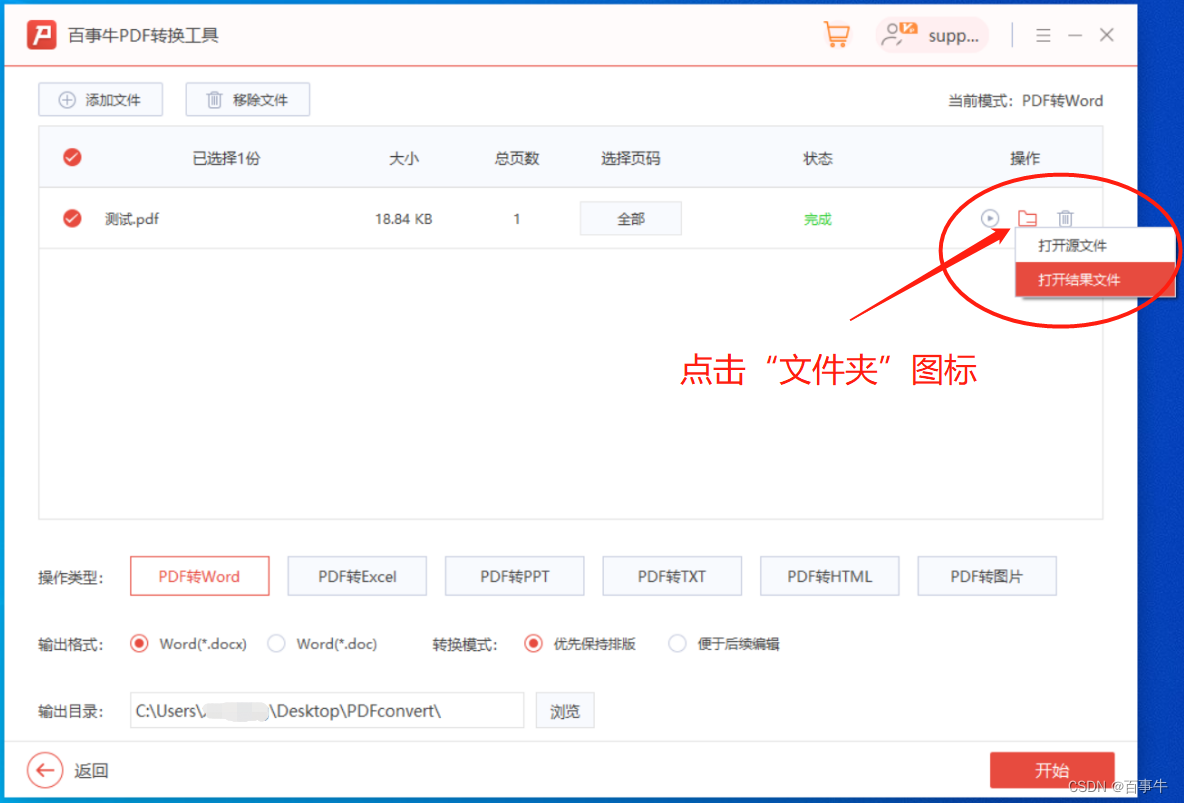word技巧之 |
您所在的位置:网站首页 › word文本转换成表格使用的分隔符 › word技巧之 |
word技巧之
|
经常写文档的朋友们难免会需要在word文档中添加表格,也会发现word表格没有excel表格那么灵活,编辑起来有点麻烦。 今天分享一些Word的使用技巧,希望对大家有帮助。 文本快速转为表格 选中需要转换为表格的文本,点击【插入】选项卡下的【表格】,然后选择【文本转化成表格】;
根据文本情况,在弹出的页面中设置好转换后表格的列数;(注意文本需要具有统一的格式)
点击【确定】即可自动转换成表格。
表格快速转为文本 需要将表格转换为文本,首先选中表格,点击【插入】选项卡下的【表格】,然后选择【表格转换成文本】;
在弹出的页面中,文字分隔符选择【制表符】;
点击【确定】即可自动转换为文本,如果需要调整格式可以通过【查找替换】来调整。
同样的,如果我们PDF文件里有表格需要编辑,直接在PDF文件里编辑也是没那么灵活,当编辑表格的工作量比较大的话,不妨先把PDF文件转换成Word文档,或者Excel文档来编辑表格。 通过PDF编辑器可以将PDF文件转换成Word、Excel等格式的文件。 在PDF编辑器中打开PDF文件,然后在菜单中找到【转换】选项卡下的【到 MS Office】,就可以选择想要转换的文档格式。
选择要转换的格式后,会弹出【另存为】对话框,确定转换后文件的保存路径,以及文件名称后,点击【确定】即可完成格式转换。
如果没有PDF编辑器,我们还可以使用PDF转换工具,以小编使用的工具为例,可以实现PDF与其他格式的相互转换。 如果需要PDF转换其他格式,点击【PDF转文件】模块;如果需要其他格式转为PDF,则选择【文件转PDF】模块。
选择模块后,将需要转换的文件直接拉拽到界面,可以再次添加文件,一次转换多个文件;导入文件后,根据需要选择“操作类型”、“输出格式”、“输出目录”等,然后点击【开始】即可完成文件格式的转换。
转换完成后,点击图中“文件”图标,再点击【打开结果文件】就能看到转换的文件了。
以上就是今天分享的内容,如果小伙伴们还有关于格式转换的问题,可以看看小编的其他文章看有没有帮助哦。 |
【本文地址】
今日新闻 |
推荐新闻 |